Oglas
Zagon virtualiziranih aplikacij iz brskalnika vam lahko pomaga, ko delate z omejenega računalnika.
Cameyo ponuja obsežen katalog namizne programske opreme in če najdete nekaj, kar manjka, ga lahko dodate. Cameyo je lepa alternativa za uporabnike Chromebooka, ko prenosne aplikacije Najboljše prenosne aplikacije, ki ne zahtevajo namestitvePrenosne aplikacije ne potrebujejo namestitve. Zaženete jih lahko celo s bliskovnega pogona. Tu so najboljše prenosne aplikacije. Preberi več niso možnost. S Cameyo lahko dostopate do svojih najljubših aplikacij za Windows, ne da bi namestili virtualni stroj!
Zbirka vključuje brskalnike, orodja za komunikacijo in izobraževanje, predvajalnike in urejevalnike za predstavnostne datoteke, produktivnostne aplikacije in drugo. Aplikacije lahko brskate po kategorijah pod Knjižnica aplikacij, prikazano na levi stranski vrstici. Čeprav se lahko vsi programi zaženejo v virtualnem okolju, je smiselno le za tiste, ki ne bodo potrebovali dostopa do vaše strojne opreme. Na primer, lahko uživate samo v nemških filmih in tudi vaši stiki v Skypeu vas ne bodo slišali.
Cameyo je a skladišče prenosnih aplikacij PortableApps.com Suite: Najboljši upravitelj in zbirka podatkov za prenosne aplikacijePrenosni programi niso skrivnost - vse bolj so postali priljubljeni, saj so njihove prednosti nenehno bolj znane. PortableApps.com bi morali za to dobiti veliko zaslug. Seveda obstaja več prenosnih aplikacij ... Preberi več in jih izvajate na a navidezni stroj Kaj je virtualni stroj? Vse, kar morate vedetiNavidezni stroji vam omogočajo zagon drugih operacijskih sistemov na vašem trenutnem računalniku. Tukaj je tisto, kar bi morali vedeti o njih. Preberi več v vašem brskalniku je dodatna funkcija.

Za vsako ploščico boste našli informacije o različici aplikacije, velikosti, številu prenosov in njeni "oceni virtualizacije", ki temelji na glasovih uporabnikov. Uporabniki lahko dodajo opise, komentarje in posnetke zaslona.
Programe za zagon lahko preizkusite, vendar ne da bi bili vpisani, to vam bo omogočilo le toliko. Kar lahko storite brez računa, je, da naložite izvršne datoteke Cameyo, jih spakirate na svoj USB ključek in zaženite programsko opremo Windows kot prenosne aplikacije Kako lahko prenosne aplikacije olajšajo vaše življenje in prihranite vireČe pogosto preklapljate računalnike in imate na voljo prostor za shranjevanje v oblaku ali pogone USB, je naslednja ideja: oddajte svoje programe v oddajo. Preberi več .
Namestitev Cameyo
Če želite zagnati aplikacijo in delati z datotekami, potrebujete račun Cameyo povezano z vašim Dropboxom. Vse, kar potrebujete za ustvarjanje računa, je e-poštni naslov in geslo; nadaljnjih informacij ni treba.
Povezava Dropbox je potrebna, ker navidezno okolje ne bo omogočilo dostopa do datotek v računalniku, ki ga imate. Prav tako ne morete kopirati in prilepiti datotek v svoje virtualne aplikacije. Vendar lahko datoteke sinhronizirate v mapo Dropbox in iz nje. Ta virtualizacija ohranja varnost vašega računalnika.
Do povežite svoj Dropbox 5 Orodja za uporabnika Dropbox PowerPriljubljenost Dropboxa otežuje začetek uporabe katere koli druge vrste shranjevanja v oblaku. Tu je 5 dodatnih orodij za vas, če je Dropbox bistven del vašega spletnega delovnega procesa. Preberi več do Cameyo razširite meni poleg e-poštnega naslova v zgornjem desnem kotu in izberite Uredi profil. Kliknite na Povezava gumb ob Dropboxu in sledite navodilom na zaslonu, ko se prijavite v svoj Dropbox račun in potrdite Cameyov dostop. Cameyo lahko sprva prijavi napako, a ko boste enkrat od Dropbox-a prejeli potrditveno e-pošto, bi morali videti, da je vaš račun povezan.
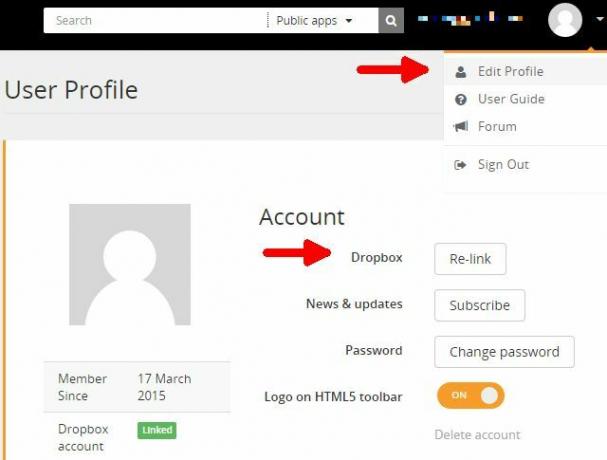
Kot ste morda opazili na zgornjem posnetku zaslona, mojemu računu ni bila dodeljena nobena slika profila. Nisem našel načina, da bi ročno spremenil sliko in predvidevam, da pri sinhronizaciji z Gravatarjem obstaja napaka ali zamuda.
Zagon aplikacij
Ko ste pripravljeni, se vrnite v knjižnico aplikacij in odprite aplikacijo, ki jo želite zagnati. Ko pritisnete Play, se aplikacija naloži na nov zavihek brskalnika, kar lahko traja nekaj časa. Ko je navidezno namizje pripravljeno, boste na dnu zavihka brskalnika videli vrstico stanja Cameyo. Navidezno namizje lahko zaženete v celozaslonskem načinu preko ustrezne ikone na skrajni desni strani in izberite svojo sinhronsko nastavitev z ikono za shranjevanje na levi strani.
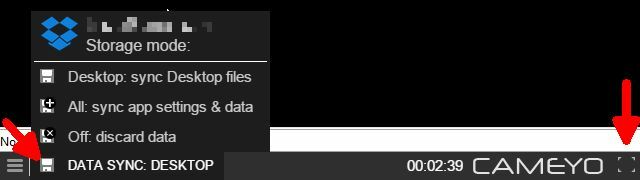
Če izberete sinhroniziranje datotek namizja ali sinhronizacijo nastavitev in podatkov aplikacije, datoteke, ki jih ustvarite, se shranijo v mapo pod \ Aplikacije \ Cameyo \ na vašem Dropboxu. Druga možnost shrani tudi vaše nastavitve za aplikacije. Natančna struktura mape je odvisna od aplikacije in njene lokacije "shrani na". Včasih datoteke shranite v namizje, drugič v uporabniško mapo. Če želite vse na enem mestu, ne pozabite vedno izbrati namizje kot svoj cilj.
Ker datotek ne morete dodati neposredno iz računalnika, morate skozi Dropbox.
Na primer: Če želite urediti posnetek zaslona, morate datoteko shraniti v mapo Desktop vaš Dropbox, nato zaženite Cameyo, preverite, ali se datoteke sinhronizirajo, in poiščite datoteko v svoji virtualni Namizje.
Dodajanje lastnih aplikacij
Cameyonova knjižnica aplikacij je obsežna, vendar boste morda našli zastareli program ali morda še nimate posebnega orodja, ki ga še ne vsebuje. Kakor koli, pojdite do Dodaj aplikacijo na spletnem mestu izberite katero koli Ustvari nov paket Cameyo ali Naložite obstoječi paket Cameyo, vnesite URL ali izberite datoteko iz računalnika, izberite cilj, preverite, ali morate nastaviti Napredne možnosti, in zadel Pošlji.
Cameyo bo morda potreboval vašo pomoč pri ustvarjanju izvršljivega programa, če vaš program med namestitvijo potrebuje interakcijo uporabnika. V tem primeru bo Cameyo simuliral postopek namestitve in posnel vaša dejanja.
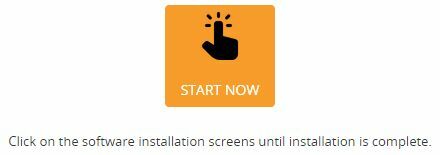
Aplikacije, za katere shranjujete podatke ali izvršljive datoteke v vaš Dropbox, bodo na voljo pod Moje aplikacije.
Cameyo je rešitev
Cameyo zagotavlja, da boste vedno lahko zagnali določeno aplikacijo, če boste lahko odprli brskalnik in dostopali do interneta. Na drugi strani pa podpira samo eno samo opravilo, kar pomeni, da hkrati ne morete zagnati več kot ene aplikacije.
Na začetku sem pogosto naletel na napake pri povezavi, tako med nalaganjem kot uporabo aplikacij. Drugič so bile aplikacije stabilne in so tekle gladko. Orodje je lahko v določenih obdobjih dneva bolj zasedeno. Samo pogosto shranite in varnostno kopirajte tisto, na čemer delate.
Cameyo naj bo uporaben za zagon programske opreme Windows na Chromebooku Virtualizacija VMware Chromebookom prinaša aplikacije za Windows in namizne računalnikeGoogle je skupaj z VMware pripravljen, da vam prinese najboljše iz obeh svetov - nizke stroške lastništva s Chromebookom in uporabo sistema Windows kot virtualne storitve. Preberi več ali za preizkušanje aplikacij, ne da bi jih namestili na svoj računalnik. In če se kdaj najdete v zaklenjenem računalniku, v katerem manjka standardna aplikacija, ne pozabite, da ga boste morda našli na Cameyo.
Za katere aplikacije ste lahko v preteklosti uporabljali takšno rešitev? Ali trenutno kaj manjka od Cameyo?
Tina o potrošniški tehnologiji piše že več kot desetletje. Ima doktorat iz naravoslovja, diplom iz Nemčije in magisterij iz Švedske. Njeno analitično znanje ji je pomagalo, da se je kot tehnološka novinarka zaposlila v MakeUseOf, kjer zdaj upravlja raziskave ključnih besed in operacije.
